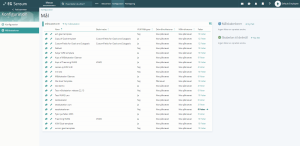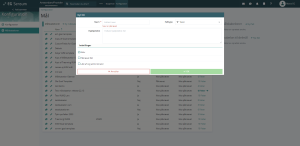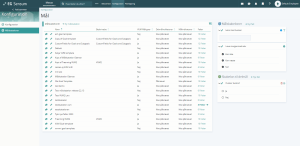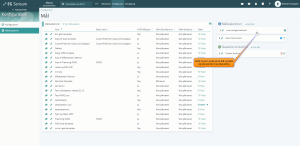Opret tekstfelt
For at oprette et tekstfelt til en målskabelon skal du følge disse trin:
-
Hold din mus over
 -ikonet for at åbne genvejsmenuen.
-ikonet for at åbne genvejsmenuen. -
Klik på Konfiguration.
-
Klik på Mål.
-
Klik på Målskabeloner i sidemenuen.
-
Klik på X Felter i kolonnen Felter. Når en ny målskabelon oprettes, vil der altid være 0 felter.
-
Klik på
 Nyt felt ud for enten Målskabeloner eller Skabelon til delmål.
Nyt felt ud for enten Målskabeloner eller Skabelon til delmål.
-
Ved Navn skal du angive navnet på dit tekstfelt.
-
Ved Felttype skal du vælge Tekst.
-
Indtast eventuelt en hjælpetekst, som vil blive vist på, hvis du udfylder feltet på en plan.
-
Under Indstillinger skal du vælge:
-
Om tekstfeltet skal være aktivt
-
Om tekstfeltet skal været et påkrævet felt
-
Om tekstfeltet skal være låst af organisationsadministrator, og dermed er det kun organisationsadministrator, der kan ændre på tekstfeltet.
-
-
Afslut oprettelsen af feltet ved at klikke på
 OK.
OK.
Når felterne er oprettet, så kan de foldes ud i højre side af skærmen, for at se, hvordan de er sat op.
Det er muligt at ændre på rækkefølgen af felter. Det gør du ved klikke på et felt, holde musen inde og trække det til den nye placering.
Efter anvendelse af mål eller delmål, er det ikke længere muligt at redigere felttype samt at slette mål eller delmålsfelter. Når en bruger har anvendt en målskabelon, kan man stadigt tilføje nye felter og flytte rundt på felterne.
Note: Hvis du vil redigere dit tekstfelt, så skal du klikke på ![]() -ikonet ud for det tekstfelt, som du vil ændre.
-ikonet ud for det tekstfelt, som du vil ændre.
Note: Hvis du vil slette et tekstfelt, så skal du klikke på ![]() -ikonet ud for det tekstfelt, som du vil slette. Vær dog opmærksom på, at du ikke kan slette felter, når først de er udfyldt på en plan.
-ikonet ud for det tekstfelt, som du vil slette. Vær dog opmærksom på, at du ikke kan slette felter, når først de er udfyldt på en plan.
Note: Hvis du vil ændre på den rækkefølge, som felterne vises i, så skal du klikke på et af felterne, og trække det op eller ned.